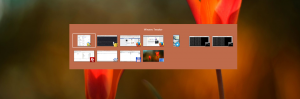Windows 10 Non-InsiderBuildにペイント3Dプレビューをインストールする
ご存知かもしれませんが、新しいペイント3Dは、しばらく前にWindowsInsiderで利用できるようになりました。 これは、エンドユーザーに多くのユニークな機能を提供するユニバーサルアプリです。 アプリを試すには、WindowsInsiderプログラムに参加する必要がありました。 最後に、通常の非インサイダービルド用にアプリをインストールする方法が発見されました。
広告
Paint 3Dは新しいユニバーサルWindowsプラットフォームアプリになり、そのユーザーインターフェイスはClassicPaintとは完全に異なります。 3Dオブジェクトとペン入力をサポートしています。 マーカー、ブラシ、ユーザーがオブジェクトを作成するのに役立つさまざまなアートツールなどのツールが付属しています。 このアプリには、2D図面を3Dオブジェクトに変換するためのツールがあります。
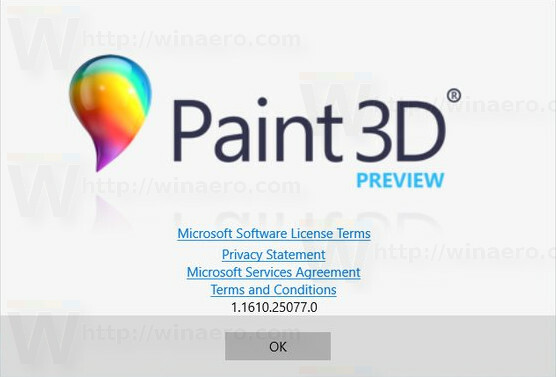
Windows Insiderプログラムに参加している場合は、次の簡単な手順に従ってインストールしてください。 Windows10用の新しいペイント3Dをダウンロードしてインストールする方法.
Windows 10 Anniversary Updateバージョン1607のような安定したブランチビルドにインストールする必要がある場合は、次の手順を実行する必要があります。
Windows 10 Non-InsiderBuildにペイント3Dプレビューをインストールする
まず、アプリをサイドローディングするようにWindows10を構成する必要があります。 次の記事を注意深く読んでください。
Windows10でアプリをサイドロードする方法
アプリをサイドロードするようにオペレーティングシステムを構成したら、次の手順を実行します。
- ここからペイント3Dオフラインパッケージをダウンロードします。
- 32ビットバージョン
- 64ビットバージョン
上記のZIPファイルはパスワードで保護されています。 パスワードを使用する AggiornamentiLumiaPaint3DRedstone1 それらを開梱します。
- パッケージを任意のフォルダに解凍します。
- エクスプローラーで宛先フォルダーを開きます。
- ファイルエクスプローラーで、[ファイル]-> [>]に移動します WindowsPowerShellを開く ->管理者としてWindowsPowerShellを開きます。
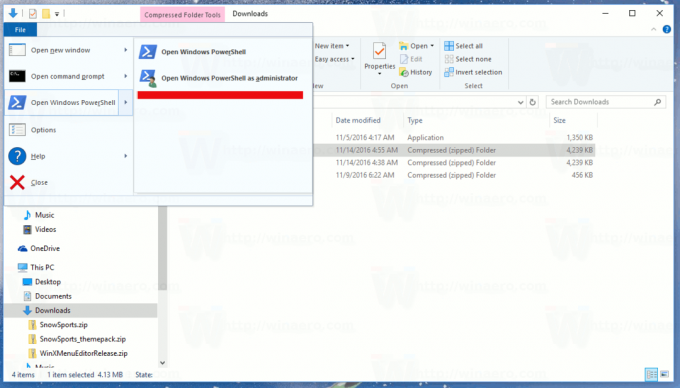

- PowerShellで、次のコマンドを入力またはコピーして貼り付けます。
add-appxpackage -register appxmanifest.xml
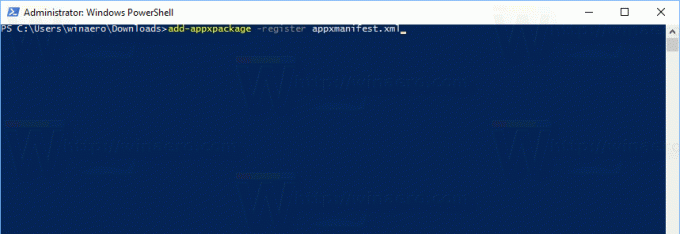
それでおしまい。 次に、[スタート]メニューに移動して、アプリケーションを起動してみます。
実行中のビルドのストアでは利用できないため、この方法でインストールした場合、アプリケーションは更新されないことに注意してください。 そのため、この特定のバージョンのアプリで立ち往生することになります。 アプリをすばやく試すには十分ですが、このアプリを頻繁に使用する場合は理想的なソリューションではありません。 その場合は、後でWindows 10 CreatorsUpdateの最終リリースの一部としてPaint3DがWindowsストアのすべてのユーザーに利用可能になったときにアンインストールしてください。 クレジットはに行きます aggiornamentilumia.it.